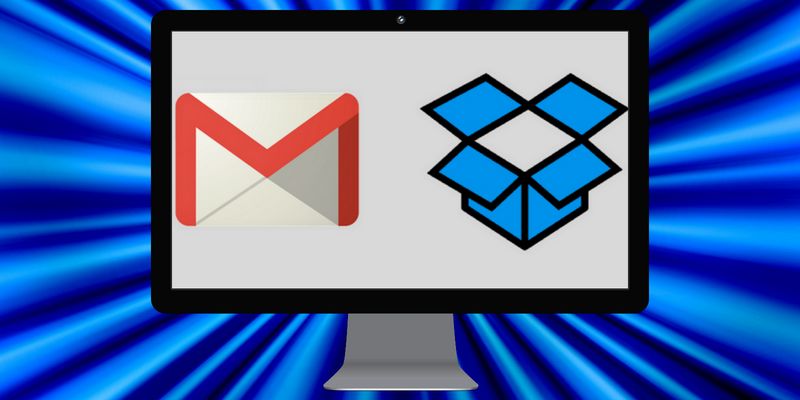En el pasado, Dropbox trabajó con Microsoft para integrar su sistema de almacenamiento con el software de oficina de Microsoft. Los productos de ambas compañías se mejoraron aún más al asociarse. Ahora Dropbox está haciendo lo mismo con Google, desarrollando un complemento para GSuite para facilitar aún más la descarga de archivos adjuntos.
Antes de que se lanzara este complemento, Dropbox ya había lanzado una extensión para Gmail que funcionaba en el navegador Chrome. Sin embargo, para que funcionara, tenías que usar Chrome. El nuevo complemento funciona a través del propio Gmail y funciona en dispositivos móviles. (En el momento de escribir este artículo, solo estaba disponible para Android, pero el lanzamiento para iPhone debería llegar pronto).
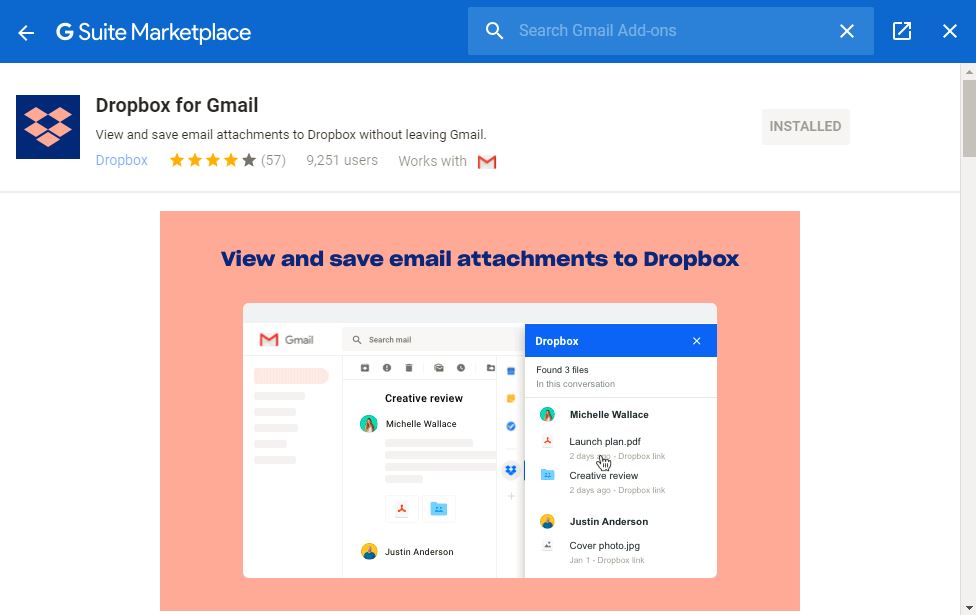
¿Qué hace el complemento de Dropbox?
El nuevo Complemento de Dropbox para Gmail le da la posibilidad de acceder a Dropbox desde su cuenta de Gmail. Puede ver todas sus carpetas y archivos de Dropbox sin salir de Gmail y guardar su documento en Dropbox sin salir de su bandeja de entrada. Ayuda a los que tienen dificultades organizativas a mantener los archivos accesibles sin tener que descargarlos todos a la carpeta Descargas.
Una ventaja del complemento de Dropbox para Gmail es que es mucho más fácil enviar y recibir archivos grandes. Una vez que el archivo adjunto se guarda en Dropbox, cualquier persona que elija puede abrir ese archivo sin necesidad de ningún software especial. También tiene una cantidad limitada de almacenamiento en Google Drive, y es posible que no desee masticarlo todo con solo unos pocos archivos grandes. La descarga de los archivos adjuntos con este complemento ahorra espacio en su Google Drive para otros documentos.
Dropbox para Gmail no solo muestra una lista de los nombres de los archivos adjuntos que guarda, sino que también muestra información como quién envió el archivo, cuándo se compartió y su ubicación. Si alguna vez ha tenido que retroceder a través de innumerables hilos de correo electrónico para encontrar un archivo, esto simplificará ese proceso.
Si había más de un archivo adjunto en un hilo de correo electrónico, todos los archivos adjuntos se enumeran en el panel de Dropbox cuando abre esa conversación.
Cómo obtener Dropbox para Gmail
1. Abra Gmail en la Web.
2. Haga clic en Configuración y seleccione «Obtener complementos».
3. Escriba «Dropbox para Gmail» en el cuadro de búsqueda.
4. Haga clic en «Instalar».
5. Elija la cuenta que desea usar y luego acepte los permisos.
También puede encontrarlo yendo directamente a GSuite Marketplace y descargándolo desde allí.
Uso de Dropbox desde Gmail
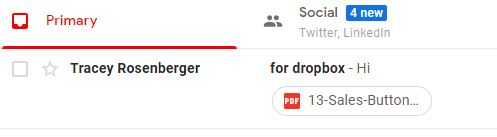
Una vez que instale el complemento, navegue a una conversación de correo electrónico con un archivo adjunto para activar Dropbox. Si no hace esto, parecerá que la instalación no funcionó porque no verá el icono de Dropbox. No se mostrará hasta que abra un correo electrónico para escanearlo.
1. Haga clic en el icono en la pequeña columna en el lado derecho de la pantalla.
2. En la ventana de Dropbox, haga clic en el enlace al archivo adjunto. Debe hacer esto para guardar el documento. Solo abrir la barra lateral no hará eso.
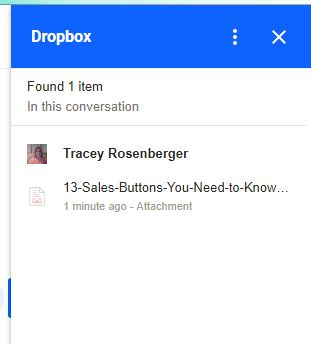
3. Ahora puede navegar a través de sus carpetas de Dropbox, seleccionar la carpeta donde desea almacenar el archivo y hacer clic en Guardar.
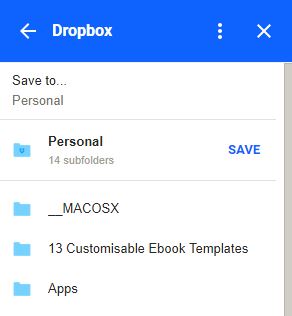
4. Esta pantalla le permite saber que su archivo está guardado.
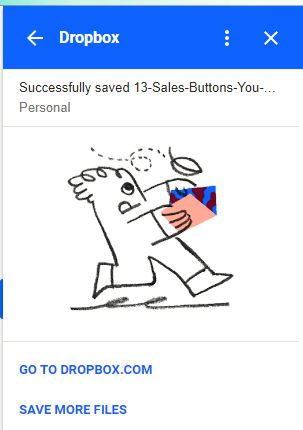
La primera vez que abra un correo electrónico con un archivo adjunto y haga clic en el ícono de Dropbox, se abrirá una ventana para que conecte su cuenta o cree una nueva.
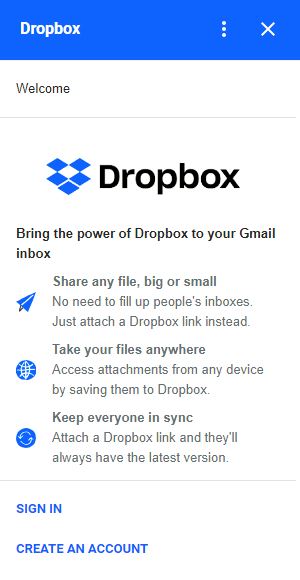
Uso del complemento con dispositivos móviles
Este complemento también funciona en dispositivos móviles, lo cual es conveniente, especialmente si está trabajando con un archivo grande que no desea descargar en su teléfono. Cuando abra el correo electrónico con el archivo adjunto en su teléfono, busque el icono de Dropbox en la parte inferior de la pantalla. Cuando toque la imagen, verá las mismas opciones que están en el escritorio.
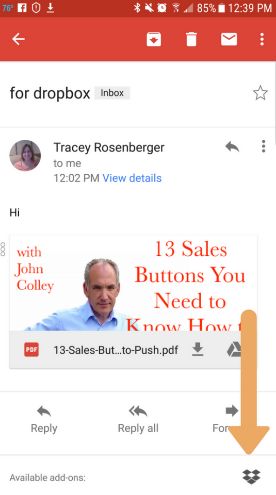
Compartir sus documentos de Dropbox
El nuevo complemento también facilita compartir.
1. Para compartir un archivo, debe abrir Dropbox en un navegador. Para ello, haga clic en los tres puntos en la esquina superior derecha de la barra lateral abierta.
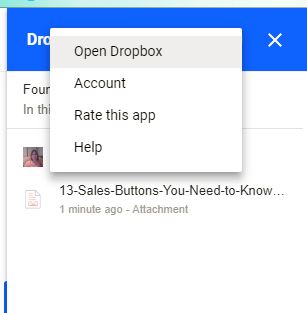
2. Elija «Abrir Dropbox».
3. Seleccione el archivo que desea compartir.
4. Si desea enviar el documento por correo electrónico a un amigo o colega, todo lo que necesita hacer es escribir la dirección de correo electrónico en el cuadro correcto.
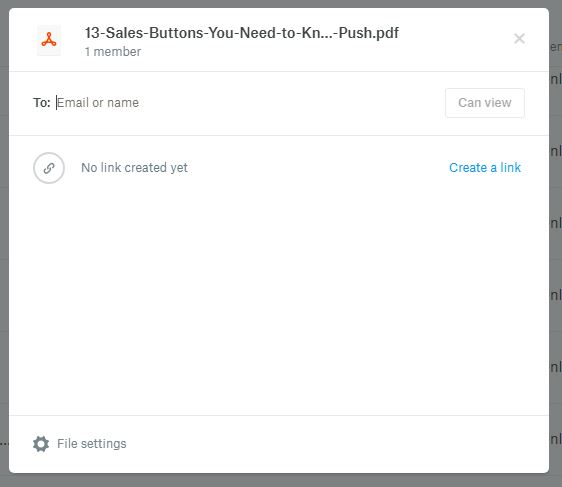
5. Para enviar un enlace por correo electrónico, presione el botón para crear un enlace y copiarlo. A continuación, puede agregarlo a un correo electrónico.
¿Eres alguien que a menudo trabaja con archivos grandes que necesita compartir con otros? ¿O está buscando una nueva forma de mantener todas sus descargas organizadas? Si es así, vale la pena echarle un vistazo a este nuevo complemento de Dropbox para Gmail.